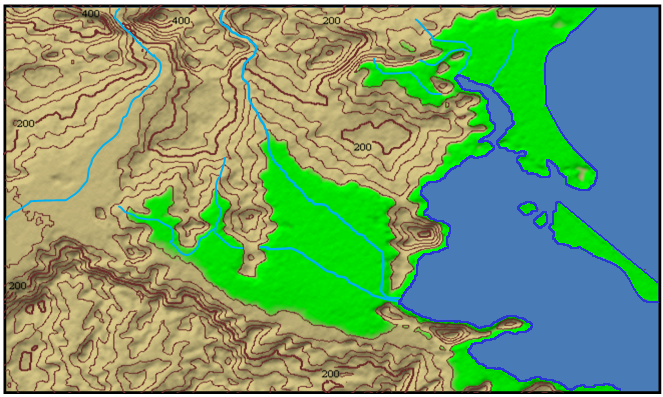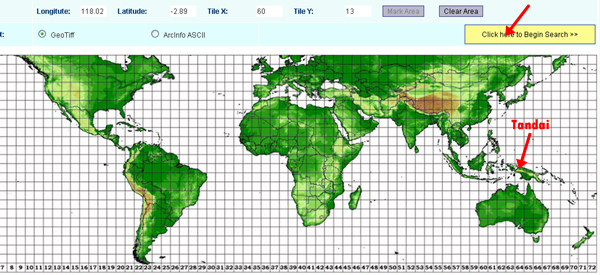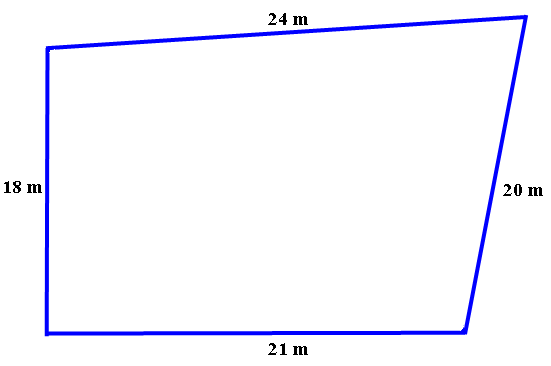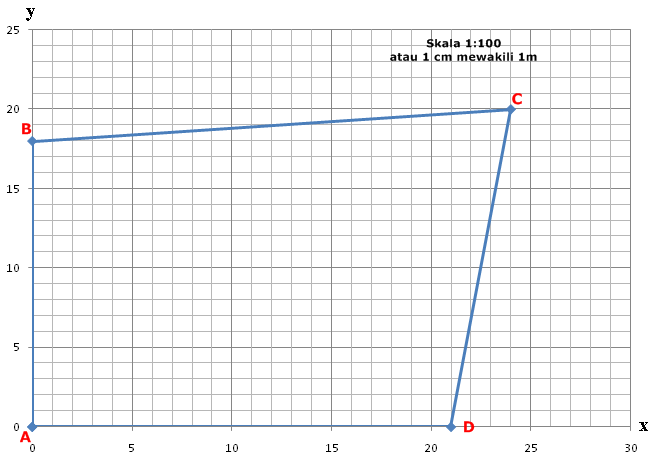Air tanah berperan
penting dalam kehidupan manusia. Air tanah mempunyai manfaat untuk sumber air
bersih, sumber irigasi, dan sumber air industri, dll. Air tanah (groundwater) adalah air yang berada di
bawah permukaan tanah dalam lapisan akuifer.
Apa itu akuifer ? Akuifer
adalah formasi yang mengandung air dan memindahkannya dari satu titik ke titik
yang lain dalam jumlah yang mencukupi untuk pengembangan ekonomi. Secara sederhana
bisa diartikan, akuifer adalah lapisan pembawa air. Kebalikannya disebut
lapisan kedap air (akuiklud), yaitu
suatu formasi yang berisi air tetapi tidak dapat memindahkannya dengan cepat
untuk mensuplai sumur maupun mata air. Selain itu ada juga lapisan kebal air (akuifug), yang tidak mempunyai bukaan
tanah yang saling berhubungan dan tidak dapat menahan ataupun memindahkan air.
Sketsa Penampang lajur air bawah permukaan
Gambar diatas merupakan penampang
lajur air bawah permukaan. Penjelasan mengenai lajur-lajur tersebut adalah
sebagai berikut :
·
Di
bawah zona tumbuhan ada lajur yang bertuliskan soil water. Apakah soil water
sama dengan groundwater ? Dalam konteks air bawah permukaan itu berbeda, soil water (air tanih) adalah daerah
lenggas (pori- pori) tanah yang dapat dijangkau oleh akar-akar tumbuhan, yang
kedalamannya dapat mencapai 10 meter dari permukaan tanah. Umumnya tanaman
berakar panjang (Phreatophytes),
dapat menghisap air dalam lenggas tanah pada kedalaman tersebut.
- Dalam pori-pori tanah (lenggas tanah) itu terdapat kandungan air dalam beberapa wujud, yakni berupa air gravitasi (air yang singgah dalam pori-pori yang besar), air kapilar (air yang singgah dalam pori-pori yang kecil) dan uap air.
·
Lajur
ampai (vadose zone) sering disebut
juga dengan lajur aerasi (aeration zone),
pada area atau zona ini tanah dapat terisi oleh udara ataupun air.
·
Muka
air tanah (water table), merupakan
suatu permukaan yang tidak beraturan yang mana merupakan kedudukan titik-titik
(di dalam tanah yang tidak tertekan) yang tekanan hidrostatiknya sama dengan
tekanan atmosfer. Tekanan hidrostatik sendiri adalah tekanan yang diakibatkan
oleh gaya yang ada pada zat cair terhadap suatu luas bidang tekan pada
kedalaman tertentu.
·
Di
bawah muka air tanah terdapat lajur freatik (phreatic zone), yang mana celah-celahnya terisi oleh air. Karena
lajur ini jenuh (pori-pori tanah terisi penuh) air, maka sering disebut lajur
jenuh (zone of zaturation). Dari segi
kuantitas di lajur freatik inilah letak air tanah (groundwater). Lajur freatik dapat
memanjang sampai kedalaman yang cukup besar, tetapi jika kedalamannya
bertambah, berat tanah diatasnya cenderung menutup ruang atau pori-pori tanah
sehingga sedikit air yang dijumpai pada kedalaman yang lebih besar (semakin
memanjang jumlah airnya sedikit).
·
Air
artesis atau air artois nampak ditutupi suatu lapisan kedap air sehingga mengalami
tekanan, oleh karena itu sering disebut juga dengan air tanah tertekan (confined water).
Pembahasan diatas
sebenarnya sudah menerangkan mengenai klafikasi air tanah menurut letaknya,
tapi akan sedikit diperjelas lagi. Air tanah menurut letaknya dapat dibedakan
sebagai berikut :
1) Air tanah dangkal atau air tanah bebas (Shallow groundwater)
Air tanah jenis ini
terletak pada lapisan jenuh air (zone of
zaturation) atau pada lajur freatik (phreatic
zone) dan akuifernya tidak tertekan (unconfined
aquifer) karena berada diatas lapisan kedap air. Lebih jelas kalian bisa
lihat pada gambar diatas, dimana sampai pada zona freatik (diatas lapisan kedap
air) itu merupakan area atau teritorial air tanah dangkal.
2)
Air tanah dalam atau air artesis (Deep groundwater)
Terkadang air tanah di
zona freatik ditutupi suatu lapisan kedap air, sehingga air tanah atau
akuifernya tertekan (confined aquifer).
Air tanahnya bertekanan akibat berat tanah diatasnya dan tinggi tekanan
hidrostatik. Jika dibuat sumur sampai menembus lapisan tertekan, air akan naik
sampai ketinggian piezometrik (ketinggian potensial maksimum yang bisa dicapai
air artesis untuk menyembur keluar apabila didorong oleh tekanan dari bawah)
dan air artesis yang posisinya tadi berada di bawah akan terdorong naik sampai setara
dengan muka air tanah. Jika ketinggian piezometrik terletak diatas muka tanah,
air akan memancar ke atas permukaan tanah sebagai sumur mancur atau sumur
artesis (flowing well). Agar lebih
jelas bisa dilihat pada sketsa di bawah ini.
Sketsa air tanah artesis dan akuifernya
3) Air tanah lokal (Perched groundwater)
Air tanah jenis ini terjadi pada akuifer-akuifer setempat (perched akuifer). Letaknya pada lajur
jenuh air atau di zona freatik dan dibawahnya terdapat lapisan kedap air dengan
luas yang terbatas. Sama dengan air tanah dangkal, cuma sebaran akuifernya
tidak luas (bersifat lokal atau setempat).
4) Air tanah daerah karst
Air tanah jenis ini
biasanya membentuk sungai bawah tanah. Sifat batuan karst yang mudah mengalami
pelarutan akan membentuk bidang-bidang retakan (diaklas) di bawah tanah hingga
membentuk gua-gua atau lorong-lorong. Lorong atau media mengalirnya suangai
bawah tanah. Stalakmit-stalakmit yang menggantung yang sering dijumpai pada
dinding dan langit-langit gua terbentuk karena aktivitas air tanah karst, dimana
tetesan-tetesan air yang jatuh itu mengikis (memahat) dinding dan
langit-langit gua karst.
Kira-kira demikian
pembahasan mengenai pembagian air tanah menurut letaknya. Letak air tanah
bersifat relatif dan regional, dalam artian letak air tanah tidak selalu
formasinya sama seperti pada gambar diatas, letak air tanah di daerah A belum
tentu sama dengan daerah B. Air tanah sangat erat kaitannya dengan aspek
geologis (struktur batuan, perlipatan, dll). Ilmu yang mempelajari air bawah
permukaan secara mendalam dan komprehensif dinamakan Hidrogeologi. (*)
,
Sumber :
Linsley,
dkk. 1996. Hidrology untuk Insinyur. McGraw-Hill,Inc. (Alih bahasa/Pnerbit
Erlangga)
Kodoatie
& Sjarief. 2008. Pengelolaan Sumber Daya Air Terpadu. ANDI, Yogyakarta